- L'assistance de bureau à distance est bien meilleure simplement lorsque vous utilisez un logiciel de partage d'écran avec audio.
- Le meilleur outil de notre liste provient d'AnyDesk Software et il offre une connexion à très faible latence.
- Vous pouvez également consulter une solution disponible dans plus de 30 langues et entièrement gratuite.
- Cela ne ferait pas de mal d'essayer également l'option de partage d'écran de l'application de communication vidéo de Microsoft.
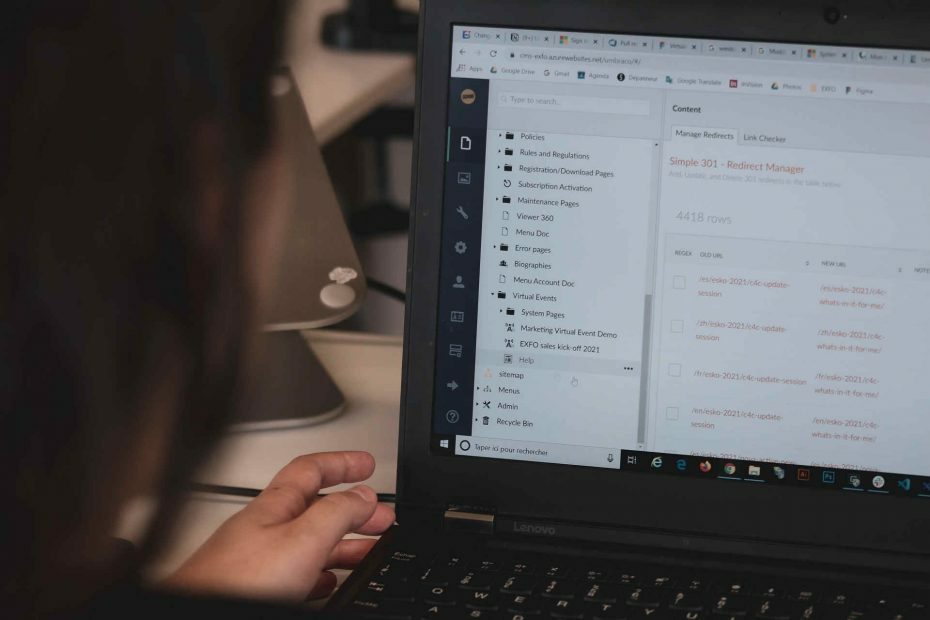
- Intégration complète avec d'autres outils collaboratifs
- Flux vidéo de haute qualité alimentés par l'IA
- Visioconférence sécurisée
- Déploiements flexibles
Initiez votre entreprise à un nouveau mode de communication
Les outils logiciels de partage d'écran capables d'envoyer des images avec du son sont très recherchés de nos jours car nous sommes toujours obligés de mener notre travail en ligne.
Ces programmes sont aussi souvent utilisés pour bureau à distance assistance. Que vous demandiez de l'aide ou que vous la fournissiez, un outil de partage d'écran est indispensable.
Et si vous pouvez également fournir les indices audio pour vous aider à expliquer ou à comprendre le problème, cela pourrait renforcer votre cas.
Il existe de nombreuses solutions de partage d'écran, nous avons donc étendu notre portée pour trouver les meilleures pour vous, alors consultez-les ci-dessous.
Quels sont les meilleurs outils de partage d'écran avec audio ?

AnyDesk est l'outil parfait si vous souhaitez l'utiliser pour aider quelqu'un ou simplement pour communiquer à distance car il est livré avec une option de transmission.
Vous pouvez simplement envoyer de l'audio en temps réel si vous cochez l'option Transmettre le son dans les paramètres du logiciel. Vous pouvez même configurer le périphérique audio utilisé pour la transmission audio sur le PC du client.
Sinon, AnyDesk propose un cryptage de niveau militaire pour la connexion afin que vous puissiez être assuré que vous serez protégé contre tout accès non autorisé.
Côté compatibilité, cette solution fonctionne sur toutes les principales plates-formes et systèmes d'exploitation et a une latence de seulement 16 ms donc vos actions de contrôle à distance seront quasi instantanées.
Voyons quelques-uns des AnyDesk Meilleures caractéristiques:
- Latence très faible
- Cryptage de niveau militaire
- Image à haute fréquence d'images
- Compatible avec tous les principaux systèmes d'exploitation et plates-formes
- Assistance instantanée et administration en direct via le contrôle à distance

N'importe quel bureau
Si vous souhaitez bénéficier du contrôle à distance du bureau et de la transmission du son simultanément, AnyDesk est le meilleur !

L'entrée suivante de notre liste d'outils de partage d'écran est l'un des meilleurs outils de webinaire et de vidéoconférence en ligne appelé Pexip, et il nous impressionne avec des outils que vous voyez rarement chez les concurrents.
Par exemple, les réunions vidéo se sentiront plus proches des réunions en personne que jamais grâce à la Moteur alimenté par l'IA appelé Adaptive Composition qui réduit les distractions et offre un environnement plus naturel et détendu vivre.
Il existe également un équilibre parfait entre flexibilité et sécurité, car vous pouvez vous connecter à partir de n'importe quel appareil, que ce soit un PC ou mobile, mais vous aurez toujours besoin de vos identifiants pour vous connecter et les réunions sont sécurisées via un cryptage avancé.
Voici quelques-uns des outils auxquels vous aurez accès avec Pexip :
- Interface familière
- Rejoindre en toute sécurité avec n'importe quel appareil
- Donnez vie aux réunions avec l'IA
- Intégré à vos outils et systèmes
- Qualité vidéo et audio haute performance

Pexip
Restez connecté avec tout le monde et partagez facilement votre écran avec Pexip, et voyez à quoi ressemble vraiment la communication.

Mikogo n'est pas seulement un outil de partage d'écran, mais il offre une haute qualité VoIP et de téléconférence et qui le transforme en un outil de collaboration à part entière.
Bien sûr, comme toute autre application de bureau à distance, avec ce logiciel, vous pouvez partager votre écran mais vous pouvez également envoyer du texte et des fichiers.
Et si vous êtes interrompu ou que vous devez faire autre chose, vous avez la possibilité de mettre en pause ou de verrouiller la session en cliquant sur les boutons dédiés.
La meilleure partie est que vous n'avez pas besoin d'être un as de la technologie pour l'utiliser car il est vraiment simple à utiliser et est livré avec une interface conviviale.
Exécutez une analyse du système pour découvrir les erreurs potentielles

Télécharger Restoro
Outil de réparation de PC

Cliquez sur Lancer l'analyse pour trouver les problèmes Windows.

Cliquez sur Tout réparer pour résoudre les problèmes avec les technologies brevetées.
Exécutez une analyse du PC avec l'outil de réparation Restoro pour trouver les erreurs causant des problèmes de sécurité et des ralentissements. Une fois l'analyse terminée, le processus de réparation remplacera les fichiers endommagés par de nouveaux fichiers et composants Windows.
Jetons un coup d'œil à certains de ses principales caractéristiques:
- Connexion audio-vidéo VoIP et téléconférence de haute qualité
- Planificateur de session pour planifier les réunions à l'avance
- Sélection d'applications et fonctionnalités multi-écrans
- Système de transfert efficace de fichiers jusqu'à 200 Mo
- Version gratuite disponible

Mikogo
Oubliez l'assistance vocale, avec Mikogo vous pouvez démarrer des conférences en direct pour transmettre votre message à tous vos pairs.

Si vous recherchez un logiciel de partage d'écran gratuit avec audio pour votre usage personnel, vous pouvez opter pour TeamViewer. C'est très populaire car vous pouvez également partager de la vidéo et de l'audio avec d'autres utilisateurs.
Un grand avantage de cet outil est qu'il est disponible dans plus de 30 langues, vous n'êtes donc pas coincé avec les quelques choix habituels que l'on trouve dans la plupart des logiciels.
TeamViewer est très bien adapté à l'utilisation de Windows 10, mais vous pouvez également l'utiliser sur la plupart des plates-formes et systèmes d'exploitation, y compris Linux ou Mac.
Cet outil est assez complexe donc vous pouvez même organiser de vraies conférences en utilisant également tableau blanc fonctions ou chat et vous pouvez même envoyer des fichiers importants à travers pour les préposés.
⇒Obtenez TeamViewer
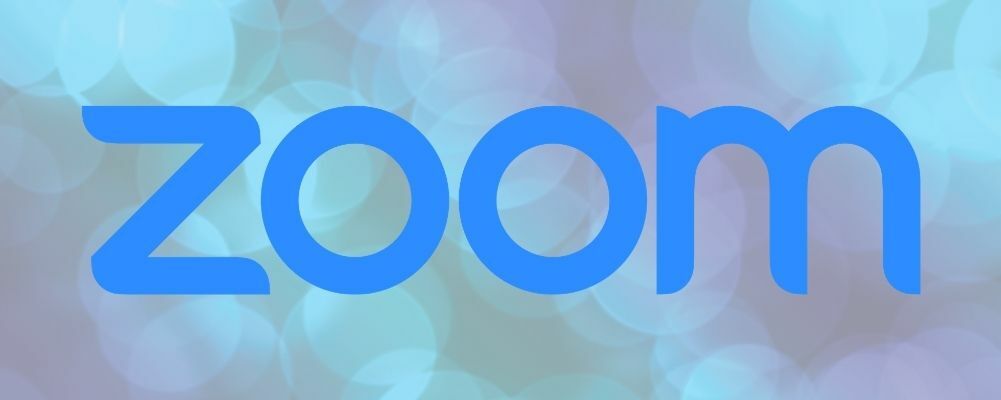
Zoomez sur une autre excellente application de conférence Web qui propose également un partage d'écran avec son et c'est gratuit si vous gardez la session de moins de 40 minutes et les participants de moins de 100.
Avec cet outil de plus en plus populaire, non seulement vous pouvez partager votre écran, mais vous pouvez également y faire des annotations, en l'utilisant comme un tableau blanc pendant que vous discutez vocalement ou textuellement.
Et la meilleure partie de Zoom est qu'il peut être utilisé sur toutes les plateformes et systèmes d'exploitation et il peut être facilement utilisé comme outil de communication d'entreprise.
En effet, il peut tout enregistrer, y compris les questions des participants par chat et les vidéos des présentateurs.
⇒Obtenez le zoom

Tout le monde connaît Skype et il est extrêmement populaire à des fins de communication audio et vidéo. Cependant, vous pouvez également l'utiliser pour le partage d'écran, ce qui en fait un excellent choix sur notre liste.
Après avoir entré un appel vidéo, il vous suffit de cliquer sur le + dans la fenêtre d'appel et sélectionnez le Partager l'écran possibilité d'atteindre votre objectif.
Même si c'est un excellent outil de communication, vous ne pouvez pas enregistrer un appel. Au moins, vous ne pouvez pas le faire sans un logiciel spécial pour cela.
En dehors de cela, si vous n'avez pas utilisé son option de partage d'écran, vous devriez le vérifier et voir si cela fonctionne pour vous car l'outil est gratuit.
⇒Obtenir Skype
Ce sont quelques-uns des meilleurs outils logiciels de partage audio disponibles actuellement sur le marché. Essayez-les et sélectionnez celui qui répond à vos besoins.
Si vous cherchez une solution pour partager l'écran et l'audio, nous avons une excellente liste comprenant le meilleur logiciel de partage d'écran pour Windows 10 que vous pouvez obtenir dès maintenant.
Dites-nous quel outil vous aimeriez utiliser parmi tout cela et pourquoi dans notre section commentaires ci-dessous. Vous pouvez également nous donner d'autres idées si vous le souhaitez.
- Intégration complète avec d'autres outils collaboratifs
- Flux vidéo de haute qualité alimentés par l'IA
- Visioconférence sécurisée
- Déploiements flexibles
Questions fréquemment posées
Vous devrez utiliser un outil dédié. Voici notre liste comprenant les meilleur logiciel de partage d'écran avec audio.
Il existe de nombreux excellents outils, mais nous avons réussi à choisir le meilleur logiciel de partage d'écran pour toi.
Vous devez activer le Partager le son de l'ordinateur dans les options de partage d'écran. Si vous n'y arrivez pas, voici notre liste des meilleurs logiciels de visioconférence.

![Le partage d'écran Discord ne fonctionne pas [Guide complet]](/f/5bac6d409bfb9e0cc0acd2a10dfc3939.jpg?width=300&height=460)
